Minimalizace crescendos a decrescendos hudby, můžete ji upravit pomocí komprese zvuku. Tato technika je nezbytná pro všechny hudební producenty, aby jim pomohla udělat soundtrack ještě eufoničtější a jednoduše znít lépe než syrový zvuk. Vzhledem k tomu, že hudební průmysl čas od času roste, lze kompresi zvuku provést rychle. Můžete automaticky nebo ručně přepsat maximální úrovně a zachovat jeho hlasitost, ať už používáte hardwarové nebo softwarové verze kompresoru. Tento článek se bude zabývat dalšími podrobnostmi o kompresi, které musí každý znát. Později vás naučíme, jak používat techniky fyzické a nefyzické komprese k vytvoření příjemného zvuku na zvuku, který máte bez námahy.
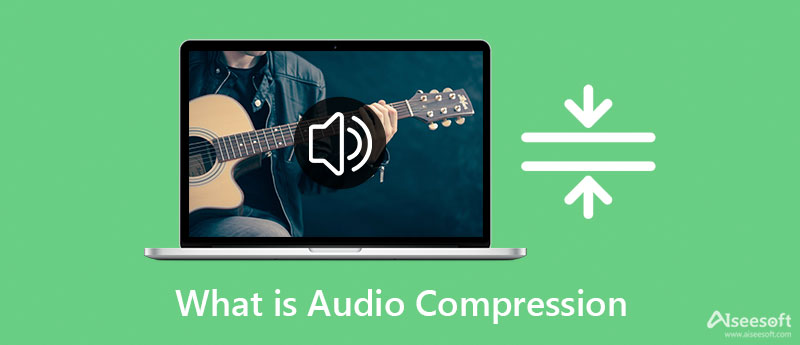
Předpokládejme, že jste jedním z uživatelů, kteří se ptají, co je to komprese zvuku. V takovém případě podrobný následující poskytne více o kompresi. Při kompresi se musíte zaměřit na dynamiku, úroveň a přechodné jevy, protože tyto faktory dělají zvuk lepším, ať už jde o nástroj nebo zpěv. Poté, co zkomprimujete zvuk, můžete nyní poslouchat čistotu zvuku každého nástroje, vokální sekce a části stopy. A je stabilnější než surový soubor, který neprošel kompresí. Než však komprimujete zvuk, který máte, musíte znát alespoň základní nastavení komprese, které budete muset ovládat, abyste ze svého zvuku dostali to nejlepší. Když se seznámíte s těmito parametry a ovládacími prvky, komprese zvuku bude bezproblémová a bude pracovat pohodlněji s různými zvukovými kompresory.
1. Práh je bod, ve kterém se komprese začne projevovat. Pokud úroveň decibelů, kterou nastavíte, překročí, tato část se komprimuje, ale pokud nedosáhne úrovně, kterou jste nastavili, část by se nezkomprimovala.
2. Koleno je hlavním důvodem, proč se práh stává plynulejším při přechodu z komprimovaného do nekomprimovaného. Většina audio kompresorů nabízí volitelné tvrdé a měkké koleno, ale některé je podporují. Předpokládejme tedy, že chcete přirozený zvuk. Musíte vybrat měkké koleno, protože poskytuje vyšší kompresi, což funguje nejlépe, pokud chcete, aby byl přechod méně patrný. Ale pokud máte co do činění s hlasitým zvukem, musíte jít s tvrdým kolenem. Nebude však aplikovat kompresi, dokud nedosáhne prahové hodnoty.
3. Kompresní poměr identifikuje celkovou kompresi, která by měla být aplikována na signály. Ve zvuku jsou různé kompresní poměry a nejznámější je jednota; jeho poměr je 1:1. Ale můžete použít poměr jako 2:1 pro jemnou kompresi a 10:1 pro agresivní kompresi.
4. Útok čas umožňuje kompresoru vědět, jak rychle začne komprese poté, co dosáhne prahové hodnoty – často vyjádřené v dB za sekundu. Existují dva typy útoků: rychlé a pomalé. Zejména na basových frekvencích můžete mít zkreslený zvuk s rychlým náběhem. Pamatujte ale, že rychlý útok nesmíte nastavit příliš vysoko, protože dostanete špatný výsledek. Na druhou stranu pomalá doba útoku zdůrazňuje detaily signálu tím, že zní odvážněji a agresivněji. Pomalé útoky však nejsou tak dobré na dynamice, protože se zhoršují.
5. Na rozdíl od útoku Uvolnění dělá opak toho, co dělá útok. Jak název napovídá, po dosažení komprimovaného stavu po uvolnění se nekomprimovaný signál začne vracet do původního stavu. Je to obnovení signálu poté, co dosáhne prahové hodnoty. Existují dva příklady, a to pomalé a rychlé vydání.
6. Nakonec Výstup Získat popř Make-up Gain použije zesílení, které potřebujete k obnovení původní úrovně signálu, aby zněl hlasitěji a kompenzuje ztrátu po komprimaci.
Existují dva typy komprese; Fyzická a nefyzická komprese. Níže uvedené informace vám pomohou zjistit, o co jde, abyste je mohli určit. Přečtěte si prosím níže uvedené informace, abyste pochopili, jak komprimovat zvuk.
Pomocí fyzické komprese zvuku můžete rychle vyrovnat úroveň hlasitosti vaší stopy. Zvláště pokud nahráváte zvuk odděleně od sebe, pak je později uspořádáte. Ale než budete moci provést fyzickou kompresi, budete potřebovat vybavení Tube, FET, VCA, Optical a PWM se všemi parametry a ovládacími prvky uvedenými výše. Pokud tedy chcete vědět, co komprese zvuku udělá se zvukem, který máte, musíte postupovat podle níže uvedených kroků a sami se o tom přesvědčit.
Na rozdíl od fyzické komprese měníte kvalitu zvuku změnou úrovní nebo parametrů. Přesto s nefyzickou kompresí zvuku komunikujete s velikostí digitálního zvuku. Namísto úpravy těchto parametrů můžete pomocí nich snížit velikost zvukového souboru, zejména pokud je chcete rychle přenést nebo ušetřit místo na úložišti. Přestože komprese není obtížný úkol, výběr vhodného kompresoru je trochu náročný, protože na webu najdete spoustu kompresorů. Ale není třeba se cítit zachmuřeně, protože zde je seznam kompresorů, které můžete použít ke kompresi zvukového souboru, který máte.
1. Aiseesoft Video Converter Ultimate – Nejlepší nefyzický kompresor pro Windows a Mac
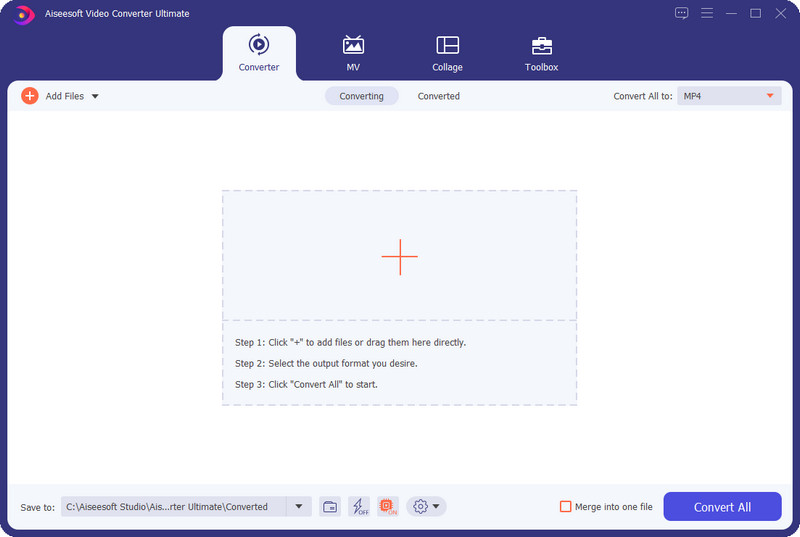
Aiseesoft Video Converter Ultimate je špičkový kompresor videa a zvuku, který musíte mít na ploše, abyste zmenšili velikost souboru, který máte, aniž by došlo ke snížení kvality. Se softwarem, jako je tento, nemusíte být profesionál, abyste mohli komprimovat zvuk, který máte, protože jeho snadno srozumitelné GUI dovednosti nejsou nutné. Před exportem komprimovaného souboru můžete také vybrat nebo změnit vzorkovací frekvenci, datový tok, formát a další. Pokud tedy chcete vědět, jak tento kompresor používat, musíte si přečíst následující podrobnosti ve třetí části, protože jsme pro vás zahrnuli všechny.
2. Online Audio Converter – 123 aplikací
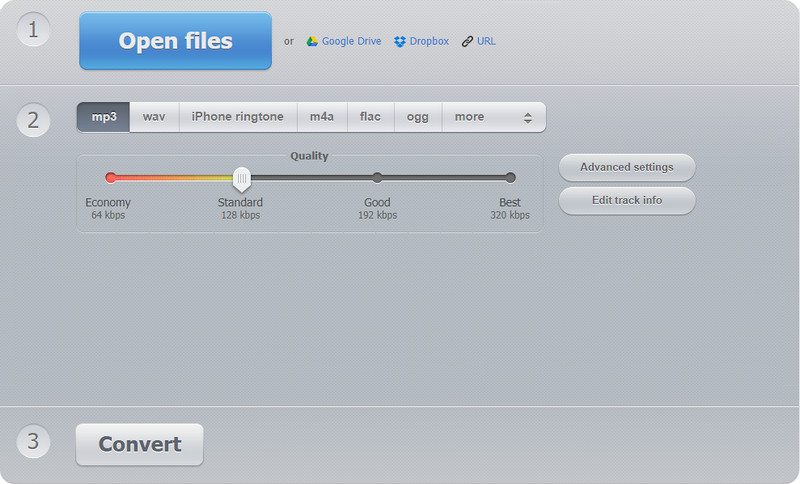
Předpokládejme, že chcete zažít online kompresi zvuku, pak musíte vyzkoušet Online Audio Converter – 123 aplikací, protože je k dispozici ve všech různých webových prohlížečích. Na rozdíl od softwaru, který jsme zmínili výše, tento nástroj používá připojení k internetu k provedení komprese, kterou budete na svém zvuku potřebovat. Přestože je tento online kompresor dostupný na webu, stále se můžete spolehnout na podporu úpravy kvality zvuku. Můžete si vybrat různé formáty jako MP3, WAV, M4A, FLAC a další. Pokud chcete zkusit použít tento převaděč, můžete se k němu dostat vyhledáním názvu v prohlížeči, abyste jej mohli použít.
100% bezpečné. Žádné reklamy.
100% bezpečné. Žádné reklamy.

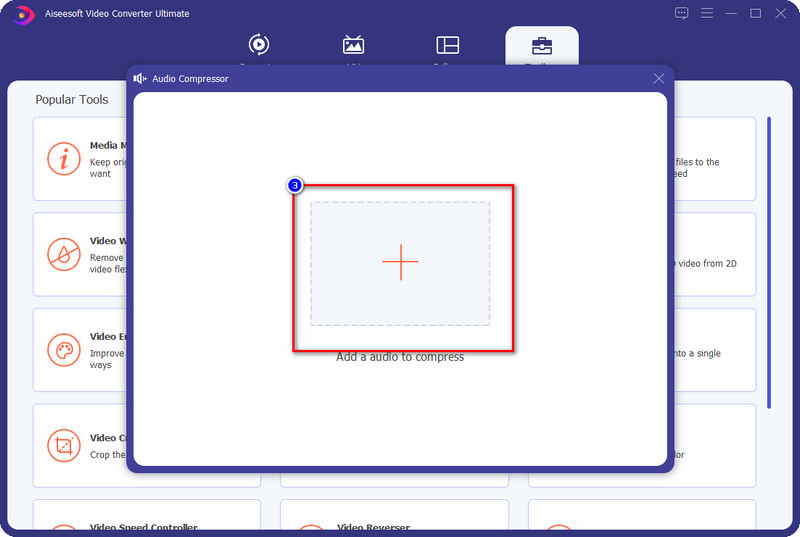

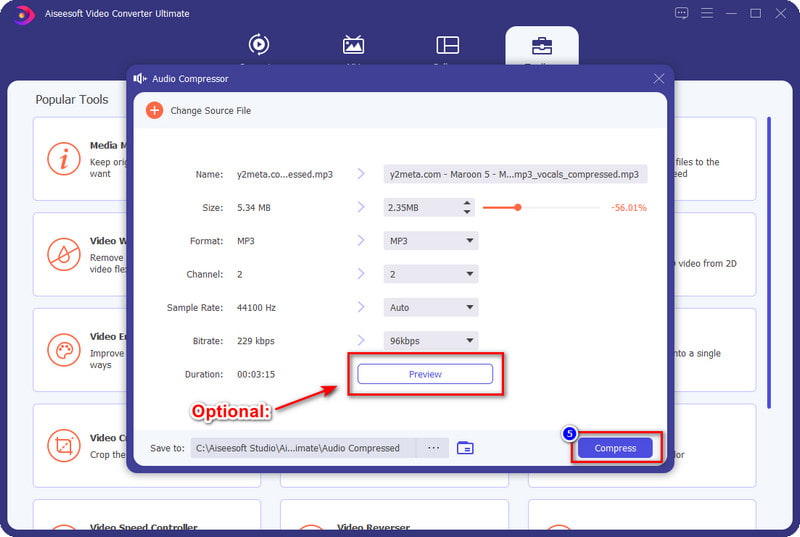
To je vše pro kompresi zvukových souborů. Tento kompresor můžete také použít k komprimovat MP4 nebo jiné video soubory.
Níže uvádíme několik návrhů, které musíte mít na paměti, protože se jedná o základní tipy. Toto nejsou pravidla, která byste měli dodržovat, ale níže uvedené informace vám pomohou pracovat s kompresí jistěji než dříve.
1. Vyberte si svůj cíl: Normalizace zvuku vs. komprese
Normalizace zvuku vs. komprese, jaký je váš cíl? Ačkoli tyto dva manipulují se zvukem, jejich funkce se od sebe značně liší. Někdy si myslíme, že provádíme normalizaci zvuku, ale provádíme kompresi, a někdy je to naopak. Abychom vám pomohli určit rozdíl mezi těmito dvěma, vysvětlíme, čím jsou charakteristické. Pokud maximalizujete nízký zvuk, aniž byste změnili dynamiku, jste na normalizaci zvuku. Pomocí normalizace můžete kombinovat různé stopy a poté upravit hlasitost každé tak, aby byly stejné jako u ostatních. Na druhou stranu, pokud měníte dynamiku, provádíte kompresi.
2. Po přidání komprese si poslechněte zvuk
Po přidání komprese do zvukového souboru je nutné jej otestovat, zda je to zvuk, který chcete mít. Je v pořádku to zopakovat, ale nezapomeňte, že se nevzdávejte úpravy komprese, abyste získali dokonalý zvuk, kterého chceme dosáhnout.
3. Opatrně upravte kompresi na zvuk
Trochu to upravte a nezneužívejte toho. Když ke zvuku přidáte kompresi, musíte ji opatrně měnit kousek po kousku. Není třeba spěchat, můžete si dát na čas a během okamžiku dosáhnete nejlepšího výsledku, kterého chcete dosáhnout.
4. Určete, jaký typ komprese máte: ztrátová nebo bezztrátová komprese
V různých formátech zvuku se používají dva typy komprese, ztrátová a bezztrátová. Pojďme se na to vrhnout, abychom pochopili rozdíl mezi porovnáním ztrátové a bezztrátové komprese zvuku. Pokud váš formát podporuje ztrátovou kompresi, počítejte s tím, že když jej zkomprimujete, některá data se trvale odstraní. Ale pokud soubor, který máte, používá bezeztrátový, pak počítejte s tím, že když komprimujete zvukový soubor, nedojde ke ztrátě dat, i když jej dekomprimujete.
Bude mít vliv přílišná komprimace velikosti souboru zvuku?
Absolutně ano, ovlivní to zvuk, který máte. Nepřehánějte tedy kompresi zvukového souboru, který máte, i když je bezztrátový; existuje šance, že to zničí zvuk, pokud to přeženete.
Je nekomprimovaný zvuk lepší než komprimovaný?
Jsou chvíle, kdy dekomprimace zní dobře, ale pokud komprimujete zvuk, můžete být lepší úpravou parametrů, abyste dosáhli mnohem lepšího zvuku než nezpracovaný soubor.
Je formát MP3 komprimovatelný?
Ano to je. Pamatujte však, že soubor uložený v tomto typu formátu nesmíte překomprimovat, abyste předešli problémům, které by mohly vést k nepřehratelnému souboru. Přestože MP3 má svůj kompresor, komprimace souboru může být užitečná, zvláště pokud jej chcete rychle přenést nebo pokud neprošel standardním souborem.
Proč investovat do čističky vzduchu?
Fyzická a nefyzická komprese zvuku nám může pomoci udělat zvuk lepší než původní verze. Ale jakou kompresi byste zvolili? Pokud chcete změnit zvuk důkladně, musíte mít vybavení na fyzickou kompresi a změnu omezovačů a parametrů. Pokud ale řešíte velikost souboru, pak bezpochyby nefyzickou audio kompresor vám pomůže, jako Aiseesoft Ultimate Converter. Chcete-li se naučit, jak ji používat, můžete si přečíst třetí část a mít ji také tak, že si ji rychle stáhnete do počítače.

Video Converter Ultimate je vynikající video konvertor, editor a vylepšovač pro převod, vylepšení a úpravu videí a hudby v 1000 formátech a dalších.
100% bezpečné. Žádné reklamy.
100% bezpečné. Žádné reklamy.